NewTekサイトのパスワードを忘れた場合
ここでは、NewTekのサイトにログインして頂くための、登録済みのパスワードを忘れてしまった場合ついてご説明致します。
-
ウェブ画面上部にあります「Support」をクリックし、右側のメニュー表示されました「パスワードをリセット(Reset Password)」をクリックします。
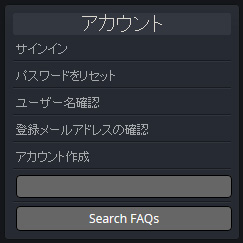
-
ご登録されているメールアドレスを「メールアドレス(Email)」にご入力下さい。※赤いアスタリスク(*)の部分は必須入力となっておりますので、必ずご記入下さい。

-
「パスワードリセット(Reset Password)」ボタンをクリック後、先ほどご入力されたメールアドレスにNewTek社から「LightWave Website のパスワードリセット」という件名のメールが届きます。このメールに書かれておりますURLをクリックします。

-
届きましたメールのURLをクリックしますと下記の画面が表示されますので、「新しいパスワード(New Password)」と「新しいパスワードの確認(Confirm New Password)」に同じパスワードをご入力頂き、「変更(Confirm Change)」ボタンをクリックし変更完了となります。
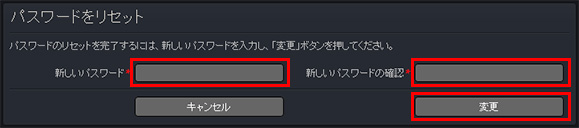
完了後、ウェブ画面右上にあります「Sing In」ボタンからユーザー名と、変更後のパスワードをご入力頂き、ログインを行って下さい。
この記事に関する問合せ先 株式会社ディストーム テクニカルサポート 〒164-0011 東京都中野区中央四丁目7番17号 新中野ビル 電子メール:support@dstorm.co.jp ※会社名、製品名、システム名の商標および登録商標はそれぞれの社に帰属します。 ※記載されている仕様、出荷時期、価格は、予告無く変更されることがあります。